GoogleアカウントなしでAndroid携帯のロックを解除する[2022ガイド]
ええと、Androidのロック解除コードを忘れてしまいました。Googleを使用してオンラインでロックを解除することはできません。 現時点では本質的にペーパーウェイトであることを知っているので、携帯電話をじっと見つめることほどイライラすることはありません。 ロックを解除できない限り、携帯電話は役に立たず、重要な写真、テキストメッセージ、コンテンツはすべて手の届かないところにロックされています。 今のところ、Googleアカウントなしでは何もできません。 ただし、最初にGoogleアカウントのリセットを試みることができます。
パート1:GoogleアカウントでAndroidデバイスのロック画面をバイパスする方法(Androidデバイスマネージャー)
Googleアカウントをお持ちの場合でも、スマートフォンがインターネットに接続されていないと、アクセスしてスマートフォンのロックを解除することはできません。 これがおなじみのように聞こえる場合は、いつでもこの方法を試すことができます。
1.まず、Androidデバイスマネージャーページに移動します。 スマートフォンの設定に使用するGoogleアカウントでログインする必要があります。
Androidデバイスマネージャーのリンク:http://www.google.com/android/devicemanager

2.ログインすると、Androidデバイスマネージャーページに自動的にリダイレクトされます。 初めての場合は、「同意する」ボタンをクリックしてください。
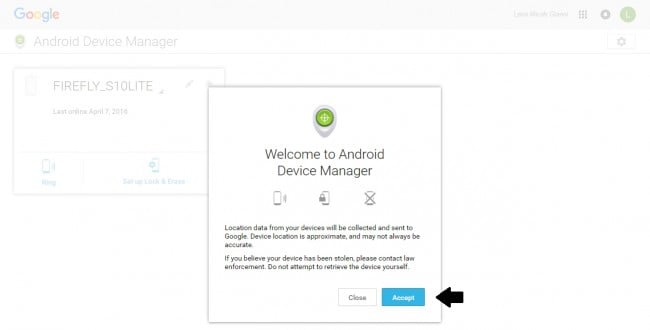
3.このAndroidアカウントに登録されているすべてのデバイスのリストがポップアップ表示されます。 このリストから問題のデバイスを選択します。

4.Androidデバイスマネージャーがデバイスを検索します。 オンになっていることを確認してください。
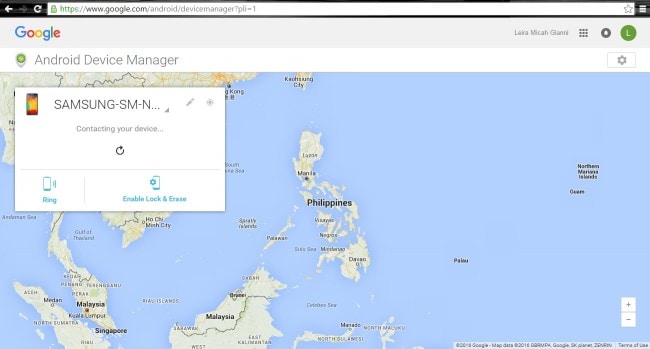
5.見つけたら、次に何をするかについていくつかのオプションがあります。 電話の場所がわからない場合は、この画面から電話をかけることができますが、場所がわかっている場合は、[ロックと消去を有効にする]オプションをクリックします。
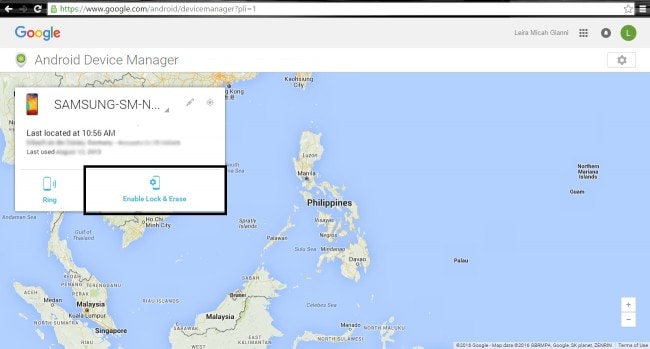
6.通知がデバイスにポップアップ表示されます。 それを確認します。
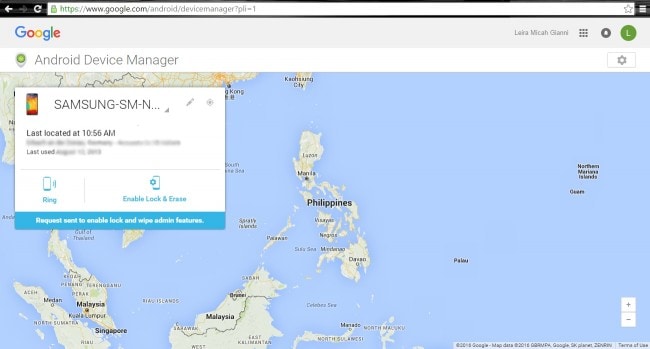
7.この時点で、新しいロック画面のパスワードを作成するように求められます。 選択したら、「ロック」を押します。
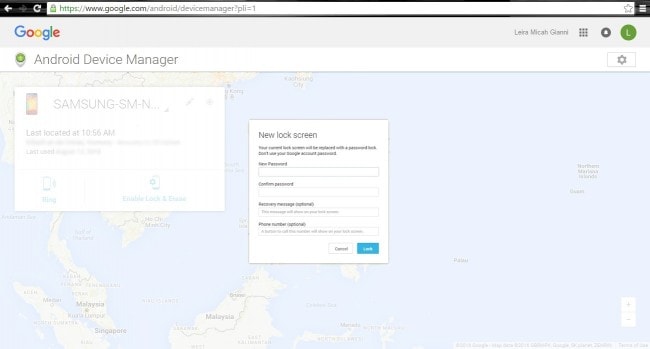
8.次に、デバイスに新しいパスコードを入力するだけで、出来上がりです。 それが開き、あなたはあなたの日常生活に戻ることができます。
パート2:Android携帯でGoogleアカウントをリセットする方法
Googleアカウントのパスワードを忘れた場合でも、アカウントのロックを解除して、その中の情報にアクセスすることができます。 AndroidフォンでGoogleアカウントのロックを解除する方法は次のとおりです。
1.ブラウザで、Googleホームページに移動してサインインしてみます。失敗しますが、それは問題ありません。 それはあなたを次のステップへと導きます。

2.サインインページでサインインできないため、[ヘルプ]リンクを選択できるようになりました。

3.「パスワードを忘れた」オプションを選択します。 続行するには、メールアドレスの入力を求められます。

4. XNUMXつのオプションが表示されます。XNUMXつは電話番号で、もうXNUMXつはバックアップメールの入力を求めます。

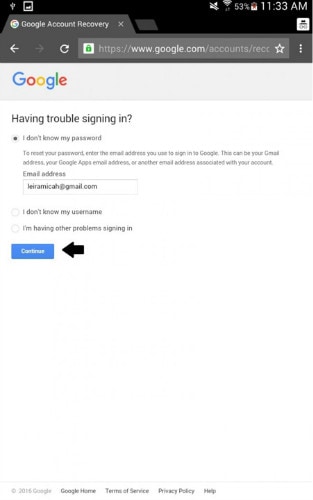
5.これらのオプションのいずれかを入力すると、電子メール、SMS、またはオペレーターからの電話で確認コードが届きます。 バックアップメールを入力することを選択した場合、この時点で、[パスワードのリセット]ページにアクセスする方法の詳細な手順が表示されます。

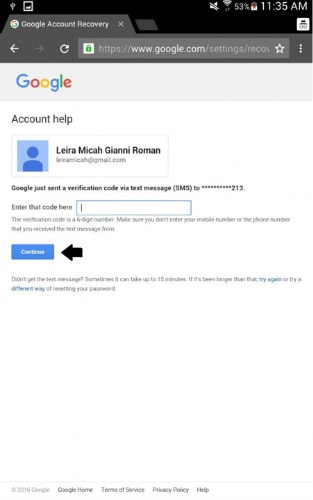
6.「パスワードのリセット」ページにリダイレクトされたら、新しいログイン情報を入力できます。
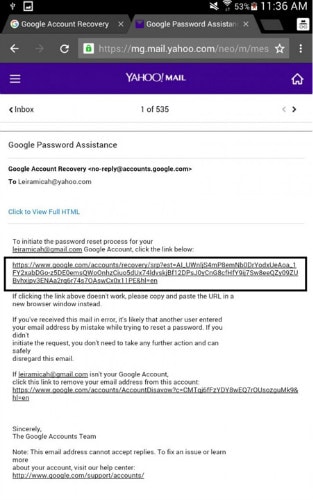
7.最後に、AndroidでGoogleアカウントのロックを解除できます。 「パスワードの変更」ボタンをクリックして確認してください。 成功!
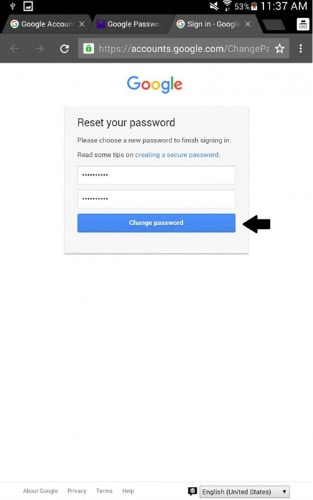
パート3。DrFoneToolを使用してAndroidでロックされた画面を削除する方法
Samsung、LG、Lenovo、Xiaomiなどの主流モデルからの画面ロックの削除をサポートしています。一部の古いバージョンのSamsungモデルでは、データを失うことなくロックを解除できます。 他のモデルのロックを解除すると、データが消去されます。

DrFoneTool –Androidロック画面の削除
ワンクリックでAndroid画面ロックを削除
- パターン、PIN、パスワード、指紋の4種類の画面ロックを削除できます。
- 技術的な知識は求められていません。 誰でも扱えます。
- ロック解除プロセスは数分で完了します。
DrFoneToolを使用してロックを解除する方法:
ステップ1: DrFoneToolツールキットをインストールし、[画面のロック解除]を選択します。
画面のロックを解除します。

次に、PCに接続されたAndroidスマートフォンを接続し、リストからデバイスモデルを選択します。

ステップ2: ダウンロードモードを有効にします。
デバイスをダウンロードモードにします。
- 1.Androidデバイスの電源を切ります
- 2.音量小ボタンを電源ボタンとホームボタンと同時にタップして押し続けます
- 3.次に、音量を上げるボタンをタップして、ダウンロードモードを開始します

ステップ3: リカバリパッケージをダウンロードします。

ステップ4: Androidのパスワードを削除します

Androidのロックコードを紛失したり忘れたりするのは大変な苦痛になる可能性があることを私たちは知っています。そのため、これらのソリューションはきっとあなたの笑顔を取り戻し、いつものようにスマートフォンを再び使用できるようになります。 ご覧のとおり、DrFoneToolツールキットはAndroidスマートフォンのロックを解除するためのシンプルで信頼性の高い方法ですが、ニーズに適していると判断した場合は、いつでもGoogleオプションを試すことができます。 どのソリューションを選択しても、ロックされたAndroidフォンはすぐに再び稼働します。
最後の記事

